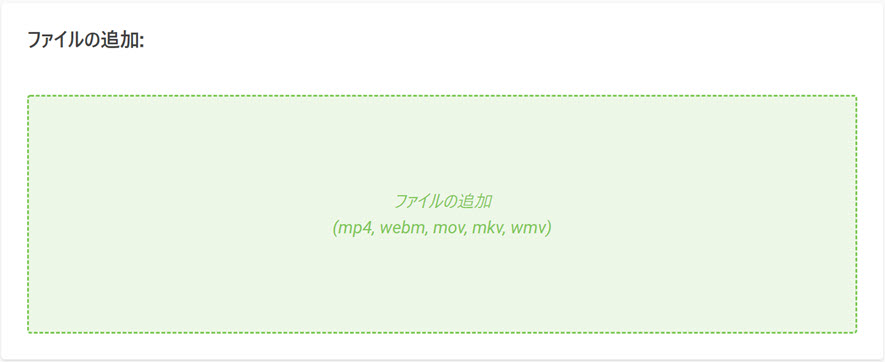�ŋ��̃I�����C��MP4���k�T�C�g�������߁`�\�t�g�s�v�Ŏ�y��MP4������ň��k�ł���I

�[�@�T�C�Y�̑傫��4K MP4�r�f�I�������ς����܂��Ă��āA�f�o�C�X�̋e�ʂ��s���ɂȂ��Ă��܂���
�[�@�B�e����4K MP4����𑗐M���������A�T�C�Y���傫�����āA���Ԃ�������
�Ƃ����悤�ȔY�݂�����Ă���ł��傤�B
�{���ł́A�\�t�g���C���X�g�[���������Ȃ����̂��߂ɁAMP4����t�@�C�����I�����C���ŏk���ł���MP4���k�T�C�g���������߂��܂��B
�C���X�g�[���s�v�ŁA���{��ɑΉ��ł��邵�A�g���������Ȃ�ȒP�Ȃ̂ŁAPC���S�҂ł��f�����T�C�Y�̑傫��MP4��������k���邱�Ƃ��ł��܂��B
- �{���͂���Ȑl�ɂ�������
- ���@MP4����t�@�C���̃T�C�Y��������������
- ���@�\�t�g�C���X�g�[���������Ȃ�
- ���@�掿�ɂ������Ȃ�
- ���@�\�[�X��MP4����t�@�C���̃T�C�Y��700MB�ȉ�
- ���@Windows 10��macOS, iOS, Android�ȂǁAOS���킸�Ɏ�y��MP4����t�@�C�����k������
�ڎ�
�I�����C����MP4�t�@�C�������k������@�ɂ���
MP4���戳�k���I�����C���T�[�r�X�𗘗p����O�̒��ӓ_�Ə���
MP4���戳�k�I�����C���T�C�g��������
- ❶�@COMPRESS.COM
- ❷�@YOUCOMPRESS
- ❸�@MP4COMPRESS
- ❹�@compressvideo
- ❺�@VideoSmaller
- ❻�@123APPS
- ❼�@Online UniConverter
�I�����C����MP4���戳�k�T�C�g���g�������b�g�ƃf�����b�g
�I�����C����MP4�t�@�C�������k������@�ɂ���
MP4����̃t�@�C���T�C�Y�����E����v�f�͓���̍Đ����ԁA�R�[�f�b�N�A�g���b�N�A�r�b�g���[�g�A�t���[�����[�g�A�𑜓x�Ȃǂł��B�Ȃ̂ŁAMP4���k�I�����C���T�C�g�𗘗p���āA�����̗v�f��������AMP4��������k���邱�Ƃ��ł��܂��B
❶�@�s�v�ȕ������폜
��{�I�ɂ́A����̍Đ����Ԃ������قǁA����t�@�C���̃T�C�Y���傫���Ȃ�܂��B�莝����MP4����̃t�@�C���T�C�Y������������ɂ́A����MP4�t�@�C���̕s�v�ȕ������J�b�g�E�폜���āA����̎ڂ�ύX����ł��܂��B
❷�@���k���̍����R�[�f�b�N�ɕϊ�
�R�[�f�b�N�Ƃ́A�f���≹���f�[�^���G���R�[�h�i���k�E�ϊ��E�������j�^�f�R�[�h�i�����E�������j����v���O�����̂��Ƃł��B�R�[�f�b�N���قȂ��Ă��铮��t�@�C���̃T�C�Y���啝�ȍ�������܂��BMP4��������k����ɂ́A�����k���̃R�[�f�b�N�ɕϊ�����̂����̕��@�ł��B
�Ⴆ�Fvp9, vvc, av1, hevc/h.265�Ȃ�
❸�@�p�����[�^�[��
MP4����̕i���������قǁA�t�@�C���T�C�Y���傫���Ȃ�܂��B�����āAMP4�t�@�C���̃r�b�g���[�g�A�t���[�����[�g�A�𑜓x�������邱�ƂŁAMP4�����k���邱�Ƃ��ł��܂��B
- ☛ �r�b�g���[�g�Ƃ́A�r�b�g���[�g�͓���1�b�Ԃ�����̃f�[�^�ʁi�r�b�g���j��\���Ă���Abps�ƕ\�L���܂��B
- ☛ �t���[�����[�g�Ƃ́A����ɂ����āA�P�ʎ��Ԃ�����ɏ���������t���[�����Ȃ킿�u�R�}�v�̐��������A�p�x�̐��l�ł���B�ʏ�A1�b������̐��l�ŕ\���Afps�Ƃ����P�ʂŕ\���B
- ☛ �𑜓x�Ƃ́A�𑜓x�Ƃ́A�r�b�g�}�b�v�摜�ɂ������f�̖��x���������l�ł���B ���Ȃ킿�A�摜��\������i�q�ׂ̍������𑜓x�ƌĂсA��ʂ�1�C���`�������ɕ����邩�ɂ���Đ����ŕ\���B
�����̐��l�������邱�Ƃ�MP4����t�@�C�����������ł��܂��B
�������A���������͕i���̗��������߂����ӂ��������B�f���̃r�b�g���[�g��1�`8Mbps���x�A�����̃r�b�g���[�g��384Kbps���x�A�t���[�����[�g��30fps���x���ڈ��ł��B
❹�@�����g���b�N�폜
��ʓI�ɂ́A����͉����f�[�^�Ɖf���f�[�^���Ɋi�[���Ă��܂��B����������Ȃ��Ă������ꍇ�A�����g���b�N���폜����AMP4����t�@�C���̃T�C�Y���k�����܂��B
MP4���戳�k���I�����C���T�[�r�X�𗘗p����O�̒��ӓ_�Ə���
�I�����C����MP4��������k����O�ɁA�F�X�m�F�܂��͏������ׂ����Ƃ�����܂��B
❶�@���S���̂�����
�����̃T�[�r�X�ŃA�[�J�C�u���ǂ��Ȃ邩���m�F����͓̂���̂ŁA���S���̂��߂ɁA�v���C�x�[�g������t�@�C����d�v�ȃt�@�C�����A�b�v���[�h���Ȃ����Ƃ������߂��܂��B
❷�@�ʐM�ʂ̂�����
�T�C�Y�̑傫��MP4�t�@�C�������k���鎞�A�A�b�v���[�h���_�E�����[�h���A�ʐM�ʂ������K�v�ł��B�X�}�z��MP4���k�I�����C���T�C�g�𗘗p���鎞�́AWi-Fi�����p���邱�Ƃ��������߂��܂��B
❸�@���肵���l�b�g���[�N���m�ۂ��Ă���
�܂��͈��肵���l�b�g���[�N�������p���������B�l�b�g���[�N���s����ł���ꍇ�A��MP4�����MP4���k�T�C�g�ɃA�b�v���[�h���鎞�A�r���Œ�~�ɂȂ��āA�ēx�A�b�v���[�h����K�v������܂��B�T�C�Y���傫���Ȃ�A���Ȃ莞�Ԃ�������܂��B�Ȃ̂ŁA������肵���l�b�g���[�N���m�ۂ��Ă����܂��傤�B
❹�@����Ȃ������J�b�g
�قƂ�ǂ�MP4���k�I�����C���T�C�g�ɂ́A�J�b�g�E�g���~���O�Ƃ����@�\�͓��ڂ��Ă��܂���B����Ȃ���������������A���I�Ȃǂ����ҏW�\�t�g��g���~���O�\�t�g���g���āA�폜���܂��傤�B
❺�@MP4���k���鎞�Ԃ��m�ۂ��Ă���
�I�����C���T�[�r�X�Ȃ̂ŁAMP4���戳�k�T�C�g�𗘗p����ꍇ�A���k��Ƃ����łȂ��A��MP4�t�@�C���̃A�b�v���[�h�ƈ��k���ꂽ����̃_�E�����[�h�ɂ����Ԃ�������܂��B����A���Ԃɗ]�T�������āA�I�����C����MP4��������k���܂��傤�B
❺�@��MP4����̃o�b�N�A�b�v���Ƃ��Ă���
MP4���k�I�����C���T�C�g����k�����ꂽ������p�\�R���Ƀ_�E�����[�h���ĕۑ����鎞�A�ۑ������MP4�t�@�C���Ɠ����ɐݒ肵�āA���O���ύX���Ȃ��Ȃ�A����MP4���悪�폜����A���k���ꂽ��̓���ɏ�芷���邱�Ƃ�����܂��B
�܂��AMP4���悪���k���ꂽ��A���̏�Ԃɂ͖߂��Ȃ��̂ł��B
����MP4����̃o�b�N�A�b�v���Ƃ��Ă����܂��傤�B
MP4���戳�k�I�����C���T�C�g��������No. 1�`COMPRESS.COM
�y�I�����C��MP4���k�T�C�g�z�FCOMPRESS.COM
�y�T�C�gURL�z�Fhttps://www.compresss.com/jp/compress-video.html
�y���i�z�F����
�y���͕����z�F�p�\�R������A�b�v���[�h
�y���́E�o�͌`���z�Fmp4, webm, mov, mkv, wmv, avi, flv, m4v, ogv, rm, asf, m2ts, mpg, vob
�y���k���x�z�F������
�y���k�ݒ��z�F�r�f�I�T�C�Y�i�𑜓x�j�A�r�b�g���i�r�b�g���[�g�j�A�r�f�I�t���[�����[�g�A�r�f�I�A�X�y�N�g�A�I�[�f�B�I�g���b�N
�y�L���z�F����
�y����T�C�Y�z�F200MB
COMPRESS.COM�͉𑜓x�A�r�b�g���[�g�A�t���[�����[�g�������邱�ƂŁAMP4�t�@�C�������k���鑼�A�I�[�f�B�I�g���b�N���s�v�ȏꍇ�A�폜���邱�Ƃ��ł���ŋ���MP4���戳�k�I�����C���T�[�r�X�ł��傤�B
���k�ݒ肵�āA���T�C�Y������MP4�t�@�C�����A�b�v���[�h���ꂽ��A���k���ꂽMP4����̃t�@�C���T�C�Y�ƈ��k���������I�ɕ\������āA���ɕ֗��ł��B
����MP4���戳�k�T�C�g�͓���ȊO�A�E�F�u�y�[�W�A�摜�A�����A�����̈��k�I�����C���T�[�r�X�����Ă��܂��B
�o��Web�T�C�g��aconvert.com���L���ŁA����≹���A�d�q���ЁA�h�L�������g�APDF�Ȃǂ̃I�����C���ϊ��Ɉ��p����Ă��܂��B
- ����MP4���k�I�����C���T�C�g�̓���
- 🤗�@�����ł��鈳�k�ݒ肪�L�x
- 🤗�@�ݒ芮����A�o�̓t�@�C���T�C�Y�ƈ��k���������I�ɕ\�������
- 🤗�@������MP4����t�@�C�����ꊇ���k���邱�Ƃ��ł���
- 🤗�@�o�̓t�@�C����2���Ԉȓ��ɃT�[�o���玩���I�ɍ폜�����
- 🤔�@�A�b�v���[�h�ƃ_�E�����[�h�X�s�[�h���x��
☟ �������戳�k�T�C�g��MP4�t�@�C�����I�����C���ň��k������@
- �@�@�ݒ�
- �ŏ��Ɉ��k�̐ݒ�����܂��B�Q��ނ���܂��B
- �T�@�S�̓I�ȃr�f�I�i����ݒ肵�܂��B
�S�̓I�ȃr�f�I�i���̒l�́A1�i�Œ�̃r�f�I�i���ƍō��̈��k�j����100�i�ō��̕i�������Œ�̌��ʓI�Ȉ��k�j�ɂȂ�܂��B�E���́uX�v���N���b�N����ƁA�u�ݒ�v�G���A����邱�Ƃ��ł��܂��B�I�t�ɂ���ƁA�f�t�H���g�ݒ肪�g�p����܂��B -

MP4���戳�k�ݒ� - �U�@�w�肳�ꂽ�r�f�I�p�����[�^��ύX����
���k�ݒ�Łu�w�肳�ꂽ�r�f�I�p�����[�^��ύX����v�ɐݒ肵�܂��B
�u�r�f�I�T�C�Y�i�𑜓x�j�v�u�r�b�g���i�r�b�g���[�g�j�v�u�r�f�I�t���[�����[�g�v�u�r�f�I�A�X�y�N�g�v�u�I�[�f�B�I�g���b�N�v�Ȃǂ��J�X�^�}�C�Y���邱�Ƃ��ł��܂��B -

MP4���戳�k�ݒ� - �A�@MP4����t�@�C���̒lj�
- ���k������MP4�t�@�C�����h���b�O���h���b�v���邩�A�u�t�@�C���̒lj��v�{�^�����N���b�N���Ēlj����܂��B
-

���k�pMP4�t�@�C�����T�C�g�ɒlj� - �B�@���k
- �t�@�C�����A�b�v���[�h�����Ǝ����I�Ɉ��k���J�n�����̂ŁA�t�@�C�����k����������܂ł��҂����������B
- �C�@�o�̓t�@�C��
- �o�̓t�@�C�����u�o�̓t�@�C���v�G���A�ɕ\������܂��B���ׂĂ̏o�̓t�@�C����1�̈��k�t�@�C���Ɉ��k����ꍇ�́A�E���́u�c�v�A�C�R�����N���b�N���A�uZIP�Ƀt�@�C����lj�����v���N���b�N���܂��B�t�@�C�����ʂɃ_�E�����[�h����ɂ́A�E�{�^���������ăt�@�C�������N���N���b�N���A�u�����N�𖼑O��t���ĕۑ��v���N���b�N���܂��B
-

�T�C�g���爳�k���ꂽMP4�t�@�C���_�E�����[�h
MP4���戳�k�I�����C���T�C�g��������No. 2�`YOUCOMPRESS
�y�I�����C��MP4���k�T�C�g�z�FYOUCOMPRESS�uMP4����t�@�C�������k�v
�y�T�C�gURL�z�Fhttps://www.youcompress.com/ja/mp4/
�y���i�z�F����
�y���͕����z�F�p�\�R������A�b�v���[�h
�y���́E�o�͌`���z�FMP4/MOV/AVI
�y���k���x�z�F������
�y���k�ݒ��z�F�~
�y�L���z�F����
�y����T�C�Y�z�F�摜50 MB�G�@�h�L�������g50 MB�G�@����150 MB�G�@����500 MB
YouCompress�́A���܂��܂Ȏ�ނ̃t�@�C���ڈ��k�ł���I�����C���c�[���ł��BMP4�AMOV�AMP3�APDF�APNG�AJPG�AJPEG�AGIF�Ȃǂقڂ��ׂĂ̎ʐ^�A�h�L�������g�A�r�f�I�A�I�[�f�B�I�̌`�����T�|�[�g���܂��B�T�[�o�[�Ɏ莝����MP4�t�@�C�����A�b�v���[�h���邾���Ŏ����I���k��Ƃ��n�܂�܂��B�܂��A���̃T�C�g�͈Í�������Ă���A�A�b�v���[�h���ꂽMP4����t�@�C�����T�C�g�̃T�[�o�[���玩���I�ɍ폜����邩��A���S�ɗ��p�ł��܂��B
- ����MP4���k�I�����C���T�C�g�̓���
- 🤗�@���[�U�[���A�b�v���[�h���A���k�������ׂĂ�MP4�t�@�C���͐����Ԍ�ɃT�C�g�̃T�[�o�[���玩���I�ɍ폜����邱�Ƃ��ł��邵�A���k���ꂽMP4�t�@�C����PC�ɕۑ�������A�蓮�Ńt�@�C�����T�[�o�[����폜���邱�Ƃ��ł���
- 🤗�@���悾���łȂ��A�ʐ^�A�h�L�������g�A�����Ȃǂ̈��k���T�|�[�g
- 🤗�@���S�҂ɂ₳����
- 🤔�@�_�E�����[�h�{�^�����\������Ȃ����Ƃ�����܂��B�ʂ̃u���E�U�𗘗p������A�����ł���
☟ �������戳�k�T�C�g��MP4�t�@�C�����I�����C���ň��k������@
- �@�@�u�t�@�C����I���v�ɂ���āA���k������MP4�t�@�C����I�����܂��B
- �A�@�u�t�@�C�����A�b�v���[�h���Ĉ��k�v�{�^�����N���b�N���āA�I�����ꂽMP4�t�@�C�������̃I�����C���T�C�g�ɃA�b�v���[�h���Ĉ��k���܂��B
- �B�@�u�����v�̌��ɂ���u�_�E�����[�h�v���N���b�N���āA�t�@�C�����ƕۑ����ݒ肵����A���k���ꂽMP4�t�@�C�����p�\�R���ɕۑ�����܂��B
-

MP4�t�@�C�����k�I�����C���T�C�g�g����
MP4���戳�k�I�����C���T�C�g��������No. 3�`MP4COMPRESS
�y�I�����C��MP4���k�T�C�g�z�FMP4COMPRESS�uMP4����t�@�C�������k�v
�y�T�C�gURL�z�Fhttps://www.mp4compress.com/ja/
�y���i�z�F����
�y���͕����z�F�p�\�R������A�b�v���[�h
�y���́E�o�͌`���z�FMP4
�y���k���x�z�F������
�y���k�ݒ��z�F�~
�y�L���z�F����
�y����T�C�Y�z�F500MB
MP4Compress.com�́AMP4����t�@�C�������k�ł��閳���I�����C���c�[���ł��B�����͎Г��p�ɍ�����E�F�u�T�C�g�ł����A���̃��[�U�[�ɂ����S�ɖ����Ŏg���Ă��炦��悤�Ɍ��J���邱�Ƃɂ��܂����B����͓��X�����̃C���^�[�l�b�g���[�U�[�ɗ��p����Ă���A�I�����C���t�@�C���ϊ��T�[�r�X�ł��� FileConverto �̉h���������ł��B
- ����MP4���k�I�����C���T�C�g�̓���
- 🤗�@���k�ݒ���ł��Ȃ����߁A�g���������ȒP�ŁA���S�҂ł����킸��MP4�t�@�C�����I�����C���ň��k�ł���
- 🤗�@�A�b�v���[�h���ꂽMP4�t�@�C���ƈ��k���ꂽMP4�t�@�C���͐����Ԍ㎩���I�폜�����
- 🤔�@MP4�Ƃ����t�H�[�}�b�g�����T�|�[�g
☟ �������戳�k�T�C�g��MP4�t�@�C�����I�����C���ň��k������@
- �@�@�u�t�@�C����I���v�ɂ���āA���k������MP4�t�@�C����I�����܂��B
- �A�@�t�@�C�����A�b�v���[�h���Ĉ��k�v�{�^�����N���b�N���āA�I�����ꂽMP4�t�@�C�������̃I�����C���T�C�g�ɃA�b�v���[�h���Ĉ��k���܂��B
- �B�@�uCompleted�v�̌��ɂ���uDownload File�v���N���b�N���āA�t�@�C�����ƕۑ����ݒ肵����A���k���ꂽMP4�t�@�C�����p�\�R���ɕۑ�����܂��B
-

����MP4���k�T�C�g�g����
MP4���戳�k�I�����C���T�C�g��������No. 4�`compressvideo
�y�I�����C��MP4���k�T�C�g�z�Fcompressvideo�u�r�f�I���k�v
�y�T�C�gURL�z�Fhttps://compress-video-online.com/jp/
�y���i�z�F����
�y���͕����z�F�p�\�R������A�b�v���[�h
�y���́E�o�͌`���z�Fmp4, webm, mov, flv, 3gp, m4v, mpg, mpeg, mkv , avi, wmv, mv, dv, asf, 3g2
�y���k���x�z�F��
�y���k�ݒ��z�F�r�f�I�ƃI�[�f�B�I�R�[�f�b�N�A�𑜓x�A�t���[�����[�g�A�r�f�I�ƃI�[�f�B�I�r�b�g���[�g�A�I�[�f�B�I�T���v�����[�g�A�g���~���O�A�I�[�f�B�I�g���b�N�폜�A�t�@�C���̃T�C�Y�w��
�y�L���z�F����
�y����T�C�Y�z�F�s��
�ucompressvideo�v�͖����ȃI�����C�����戳�k�c�[���ł��BMP4���n�߁Awebm, mov, flv�Ȃ�15��ވȏ�̃t�H�[�}�b�g�����k���邱�Ƃ��ł��܂��B��ʂ�MP4���戳�k�T�C�g�̂Ȃ��g���~���O�@�\�����ڂ��Ă��܂��BMP4�t�@�C���̃T�C�Y����菬�������邱�Ƃ��ł��܂��B�X�Ƀt�@�C���̃T�C�Y�w��A�p�����[�^�i�r�f�I�R�[�f�b�N�A�I�[�f�B�I�R�[�f�b�N�A�I�[�f�B�I�T���v�����[�g�A�𑜓x�A�t���[�����[�g�A�r�b�g���[�g�j���J�X�^�}�C�Y�ł��܂��B�X�ɁA�����g���b�N�̍폜���\�ł��BHTML5�e�N�m���W�[���g�p���Ă���A�r�f�I�t�@�C�����T�[�o�[�ɃA�b�v���[�h����K�v�͂���܂��A�u���E�U�[�Œ��ڏ�������āA�f�[�^�̃Z�L�����e�B���m�ۂ��邱�Ƃ��ł��܂��B��荂���k��MP4���k�I�����C���T�C�g��T���Ă���Ȃ�A�ucompressvideo�v���ꉟ���I
- ����MP4���k�I�����C���T�C�g�̓���
- 🤗�@HTML5�e�N�m���W�[���g�p���Ă���AMP4����t�@�C�����T�[�o�[�ɃA�b�v���[�h����K�v�͂Ȃ�
- 🤗�@���k�ݒ肪�L�x
- 🤗�@�����g���b�N�폜�\
- 🤔�@�e�X�g�����Ƃ���ł́A�����X�s�[�h�͔��ɒx��
☟ �������戳�k�T�C�g��MP4�t�@�C�����I�����C���ň��k������@
- �@�@�u�h�L�������g��I���v�ɂ���āAMP4�t�@�C�������̈��k�I�����C���T�C�g�ɒlj����܂��B�܂��A�h���b�O���h���b�v�ɂ���Ă��t�@�C���lj����邱�Ƃ��ł��܂��B
-

���k������MP4�t�@�C�����T�C�g�ɒlj� - �A�@���k�ݒ�����܂��B
🥕�@���C�����C���ŁA���[���ړ����邩�A�u�J�n�v�u�I���v�̐��������邩�ɂ���āA�J�n���ԂƏI�����Ԃ�ݒ肵�܂��B
🥕�@�u�o�̓t�@�C���T�C�Y�v�̐�������͂��邩�A���̃X���C�h�o�[���h���b�O���h���b�v���邩�ɂ���āA���k���ꂽMP4����̃t�@�C���Đ���ݒ肵�܂��B
🥕�@�u�r�f�I�o�̓t�H�[�}�b�g�ݒ�v�ɂ���āA�o�͓���̌`����R�[�f�b�N�A�𑜓x�A�r�b�g���[�g�A�t���[�����[�g�A�T���v�����[�g�Ȃǂ��J�X�^�}�C�Y���邱�Ƃ��ł��܂��B - �B�@�����́u���k�v�{�^�����N���b�N������A�I�����C����MP4���k��Ƃ��n�܂�܂��B
- �C�@�u�ۑ����N���b�N���܂��v�Ƃ����������N���b�N������A���k���ꂽMP4�t�@�C�����T�C�g����p�\�R���ɕۑ����邱�Ƃ��ł��܂��B
-

�I�����C���T�C�g��MP4���戳�k
MP4���戳�k�I�����C���T�C�g��������No. 5�`VideoSmaller
�y�I�����C��MP4���k�T�C�g�z�FVideoSmaller
�y�T�C�gURL�z�Fhttp://www.videosmaller.com/jp/
�y���i�z�F����
�y���͕����z�F�p�\�R������A�b�v���[�h
�y���́E�o�͌`���z�FMP4, AVI, MPEG, MOV
�y���k���x�z�F������
�y���k�ݒ��z�F�𑜓x�A�����g���b�N�폜
�y�L���z�F����
�y����T�C�Y�z�F500MB
VideoSmaller��URL�̒ʂ�A����̃T�C�Y�����������閳���I�����C��Web�T�[�r�X�ł��BMP4���n�߁AAVI�AMPEG�AMOV�Ȃǂ̓���t�@�C�������i���ň��k���邱�Ƃ��ł��܂��B �u�ሳ�k���x�����g�p�i�ō��i���j�v��L���ɂ���ƁA�ő����MP4����̕i�����ێ����Ĉ��k���邱�Ƃ��ł��܂��B
- ����MP4���k�I�����C���T�C�g�̓���
- 🤗�@�A�b�v���[�hMP4�t�@�C���������Ԍ㎩���I�ɍ폜�����
- 🤗�@�@�\���V���v���Ȃ̂Ŏg�������ȒP
- 🤗�@���k�X�s�[�h�����Ƒ���
☟ �������戳�k�T�C�g��MP4�t�@�C�����I�����C���ň��k������@
- �@�@�u�{������c�v�ɂ����MP4�t�@�C�������̓��戳�k�I�����C���T�C�g�ɒlj����܂��B
- �A�@�u�k���i�������j���铮��̉����v�̂Ƃ����MP4�t�@�C���̉𑜓x��ݒ肵�܂��B�܂��A�����g���b�N���u�r�f�I����I�[�f�B�I���폜����v�ɂ���č폜���邱�Ƃ��ł��܂��BMP4�t�@�C���̃T�C�Y���X�ɏ������Ȃ�܂��B
- �B�@�u������A�b�v���[�h�v�{�^�����N���b�N������AMP4�t�@�C�����T�C�g�ɃA�b�v���[�h����āA�����Ĉ��k����܂��B
- �C�@���k��Ƃ�����������A�uCompleted�v�̌��ɂ���uDownload File�v���N���b�N���āA�t�@�C�����ƕۑ����ݒ肵����A���k���ꂽMP4�t�@�C�����p�\�R���ɕۑ�����܂��B
-

MP4�t�@�C�����I�����C���T�C�g�ň��k
MP4���戳�k�I�����C���T�C�g��������No. 7�`123APPS
�y�I�����C��MP4���k�T�C�g�z�F123APPS�u�r�f�I�̃T�C�Y��ύX���܂��v
�y�T�C�gURL�z�Fhttps://online-video-cutter.com/ja/resize-video
�y���i�z�F�����i�L���ł���j
�y���͕����z�FURL�A�p�\�R������A�b�v���[�h�ADropbox, Google Drive
�y���́E�o�͌`���z�FMKV�AMP4�AAVI�AFLV�AMOV�A3GP�AWMV�AMV4�̂��ׂĂ̊��m�̃r�f�I�`��
�y���k���x�z�F������
�y���k�ݒ��z�F�𑜓x�A�g���~���O
�y�L���z�F����
�y�����Ő����z�F����T�C�Y��700MB�A1�������舳�k�ł���t�@�C������10
123APPS �̓��惊�T�C�Y�T�C�g�́A�u�r�f�I�R���o�[�^�[�ihttps://video-converter.com/ja/�j�v�Ƃ����L���ȃI�����C������ϊ��\�t�g�̎o���T�C�g�ł��BURL�A�A�b�v���[�h�ADropbox, Google Drive�ȂǁA�L�x�ȓ��͕����𓋍ڂ��Ă��āAMP4����t�@�C����֗��ɃT�C�g�ɒlj����邱�Ƃ��ł��܂��BMP4���n�߁A�قڑS�Ă̓���`�����T�|�[�g���A�𑜓x�ύX�A�g���~���O�Ȃǂ̈��k��i�̑��A�e�L�X�g�lj��A���ʒ����A���x�ύX�Ȃǂ̋@�\�����ڂ��Ă���̂ŁAMP4����ҏW���]�T�ɂł��܂��B
- ����MP4���k�I�����C���T�C�g�̓���
- 🤗�@���̓t�@�C���̃T�C�Y�����700MB
- 🤗�@�𑜓x�ύX�A�N���b�v�A�g���~���O�A�e�L�X�g�lj��A���ʒ����A���x�ύX�ȂǖL�x�ȋ@�\�����ڂ��Ă���
- 🤗�@�\�[�X��MP4�t�@�C���̓��͕������L�x
- 🤗�@�g���~���O�����ɂ���Ă�MP4�t�@�C�����k�͖��Ŏ����ł���
- 🤗�@�A�b�v���[�h�A���k�A�_�E�����[�h�A�T�C�g�̏������x�����Ȃ葬��
- ☟ �������戳�k�T�C�g��MP4�t�@�C�����I�����C���ň��k������@
- �@�@�u�t�@�C�����J���v�ɂ���āA�p�\�R���ɕۑ����Ă���MP4����t�@�C�������k�T�C�g�ɃA�b�v���[�h���܂��B�܂��A�u�t�@�C�����J���v�̌��̃A�C�R���ɂ���āADropbox��Google Drive�AURL�Ȃǂ���\�[�X�t�@�C����lj����邱�Ƃ��ł��܂��B
-

MP4�t�@�C���戳�k�T�C�g�ɒlj� - �A�@�𑜓x��I�����āAMP4����t�@�C���̊J�n�����ƏI���������^�C�����C���Ńh���b�O���h���b�v�ɂ���Đݒ肵�܂��B�܂��A�ԗւ̐ݒ�A�C�R���ɂ���āA�o�͓���`���̃t�H�[�}�b�g���ݒ�ł��܂��B
- �B�@�u�ۑ��v�{�^�����N���b�N������A�T�C�g�ɂ����MP4���k��Ƃ��n�܂�܂��B
-

MP4���戳�k�ݒ� - �C�@�Ō�ɂ́A�u���ۑ��v�{�^�����N���b�N������A���k���ꂽMP4�t�@�C�����p�\�R���Ƀ_�E�����[�h���邱�Ƃ��ł��܂��B
-

�T�C�g���爳�k���ꂽMP4�t�@�C���ۑ�
MP4���戳�k�I�����C���T�C�g��������No. 6�`Online UniConverter
�y�I�����C��MP4���k�T�C�g�z�FOnline UniConverter�imedia.io MP4���k�c�[���j
�y�T�C�gURL�z�Fhttps://www.media.io/jp/compress-mp4.html
�y���i�z�F�����i�L���ł���j
�y���́E�o�͕����z�FPC����A�b�v���[�h�ADropbox, Google Drive, URL
�y���́E�o�͌`���z�Fmp4, avi, mkv, mpg, wmv, mov, m4v, 3gp, flv, webm
�y���k���x�z�F������
�y���k�ݒ��z�F�𑜓x�A�t�@�C���T�C�Y�A�t�H�[�}�b�g
�y�L���z�F����
�y����T�C�Y�z�F����r�f�I�T�C�Y��100MB�G1�������舳�k�ł���t�@�C������10�G�����Ɉ��k�̃t�@�C������2
Online UniConverter�̓����_�[�V�F�A������Ђ���^�c���Ă���I�����C�����f�B�A�T�[�r�X�ł��BMP4���戳�k�̑��A���恕�������摜�ϊ��A����ҏW�ȂǑ��ʂȋ@�\�����Ă��܂��BPC����A�b�v���[�h�ADropbox, Google Drive, URL�Ȃǂ���MP4����t�@�C����lj����āA�V���v����UI�ŁA���S�҂ł����킸��MP4�t�@�C�������������邱�Ƃ��ł��܂��B
- ����MP4���k�I�����C���T�C�g�̓���
- 🤗�@������MP4����t�@�C�����ꊇ�ň��k�ł���
- 🤗�@�o�̓t�@�C���̃T�C�Y���ݒ�\
- 🤗�@���́��o�͕������L�x
- 🤗�@�������x�����[�ł͂Ȃ�
- ☟ �������戳�k�T�C�g��MP4�t�@�C�����I�����C���ň��k������@
- �@�@�u�t�@�C����I���v�ɂ���āA�p�\�R���ɕۑ����Ă���MP4�t�@�C���戳�k�T�C�g�ɃA�b�v���[�h���܂��B�܂��A����Dropbox��Google Drive�̃��S���N���b�N���āA�N���E�h�X�g�[���b�W�T�[�r�X����MP4�t�@�C����lj����邱�Ƃ��ł��܂��B
-

���k������MP4�t�@�C�����T�C�g�ɒlj� - �A�@�𑜓x�A���k���A�t�H�[�}�b�g�Ȃǂ�ݒ肵�܂��B
- �B�@�u���k�v�{�^�����N���b�N������A���̓��戳�k�T�C�g��MP4���k��Ƃ��s���܂��B
-

MP4���戳�k�ݒ� - �C�@���k��Ƃ��I��������A�u�_�E�����[�h�v�{�^�����N���b�N���āA�t�@�C�����ƕۑ����ݒ肵�Ĉ��k���ꂽ������p�\�R���Ƀ_�E�����[�h���邱�Ƃ��ł��܂��B
�I�����C����MP4���戳�k�T�C�g���g�������b�g�ƃf�����b�g
MP4���k��Web�T�[�r�X�𗘗p���āAMP4�t�@�C�����I�����C���ŏk������ɂ͐F�X�ȃ����b�g�ƃf�����b�g������܂��B�܂���MP4���戳�k�I�����C���T�C�g�̃����b�g���Љ�܂��B�V���v���ɓ��戳�k�݂̂����߂�l�ɂ́A�I�����C���̓��戳�k�T�C�g���������߂ł��B
- >MP4���戳�k�I�����C���T�C�g�̃����b�g
- 🤗�@Google Drive, Dropbox�Ȃǂ̃N���E�h�X�g���[�W�T�[�r�X�ɕۑ�����͕̂֗�
- 🤗�@�\�t�g�̃C���X�g�[�����s�v�ŁA�u���E�U��MP4���k�T�C�g���J������AMP4����t�@�C���T�C�Y�����������邱�Ƃ��ł���
- 🤗�@MP4���戳�k�ɓ��������I�����C��Web�T�[�r�X�Ȃ̂ŁA�ȒP�ȍ\���ɂȂ��Ă��āA���S�҂ł��X���[�Y��MP4�t�@�C�����I�����C���ň��k���邱�Ƃ��ł���
����AMP4�t�@�C�����k�T�C�g�͔��ɕ֗��Ƃ͌����A�f�����b�g�������Ă��܂��B
- MP4���戳�k�I�����C���T�C�g�̃f�����b�g
- 🤔�@����MP4����̃A�b�v���[�h�ƈ��k���ꂽ����̃_�E�����[�h�ɂ͂��Ȃ�̎��Ԃ�������
- 🤔�@�l�b�g���[�N���K�v
- 🤔�@���k�ł���MP4�t�@�C���̃T�C�Y�ɏ��������
- 🤔�@�����ł���p�����[�^���\�t�g�قǑ����Ȃ�
- 🤔�@MP4���k�I�����C��Web�T�[�r�X���T�|�[�g����R�[�f�b�N�ƌ`�������Ȃ��i�قƂ�ǍŐV�̍����k���R�[�f�b�NVP9, AV1, HEVC, VVC�ɑΉ��ł��Ȃ��j
- 🤔�@MP4�t�@�C�����k�T�C�g�ɕs���ȍL�����\������鑼�A�f�o�C�X���E�C���X�Ɋ�������댯��������
- 🤔�@���悪MP4���kWeb�T�[�r�X�̃T�[�o�[�ɃA�b�v���[�h����邽�߁A�l���R�k�̃��X�N������
�����S��MP4���戳�k���s�������Ȃ�A���[�J�����ō�Ƃł���MP4���戳�k�\�t�g���g������������Ǝv���܂��B

���S�ō��@�\�Ȗ���MP4���戳�k�\�t�g
Winxvideo AI�͍��x�ȓ��戳�k�@�\�𓋍ڂ��Ă��āA���悩�炢��Ȃ��������J�b�g������A�𑜓x��r�b�g���[�g�A�t���[�����[�g�Ȃǂ���������A�����g���b�N���폜�����肷�邱�Ƃɂ���āAMP4�t�@�C���̃T�C�Y��啝�ɏ��������邱�Ƃ��ł��܂��B�܂��AWinxvideo AI�͍ŐV�ō����k����VP9, VVC, AV1, HEVC�Ȃǂ̃R�[�f�b�N�ɂ��Ή����܂��B������MP4��������k���邱�Ƃ��ł��܂��B